Membersihkan Kepala Cetak
Bersihkan kepala cetak jika garis hilang atau jika goresan putih horizontal ada dalam pola pemeriksaan mulut semprot yang dicetak. Pembersihan akan menghilangkan sumbatan pada mulut semprot dan memulihkan kondisi kepala cetak. Membersihkan kepala cetak menghabiskan tinta, jadi bersihkan kepala cetak hanya ketika diperlukan.
Anda perlu mempersiapkan: selembar kertas biasa ukuran A4 atau Letter
-
Pastikan bahwa daya telah dinyalakan.
-
Muatkan selembar kertas biasa ukuran A4 atau Letter ke dalam kotak kertas 2.
Setelah memasukkan kotak kertas ke dalam mesin, layar pendaftaran informasi kertas ditampilkan pada layar sentuh. Pilih A4 atau Letter untuk Uk. hlmn(Page size) dan Kertas Biasa(Plain paper) untuk Tipe(Type), kemudian ketuk Daftar(Register).
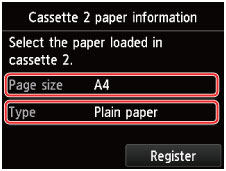
Jika pesan ditampilkan pada layar, ikuti arahan dalam pesan untuk menyelesaikan pendaftaran.
-
Buka tatakan keluaran kertas.
-
Menahan kedua sisi tatakan keluaran kertas, bukalah secara perlahan.
Perpanjangan tatakan keluaran akan terbuka secara otomatis ketika tatakan keluaran kertas dibuka.
-
Panjangkan pendukung keluaran kertas.
 Penting
Penting- Jika pemandu tatakan diska terbuka, tutuplah.
-
-
Bersihkan kepala cetak.
-
Jentik layar BERANDA, kemudian ketuk
 Pengesetn(Setup).
Pengesetn(Setup).Layar menu pengesetan akan muncul.
-
Ketuk
 Perawatan(Maintenance).
Perawatan(Maintenance).Layar Perawatan(Maintenance) akan muncul.
-
Ketuk Pembersihan(Cleaning).
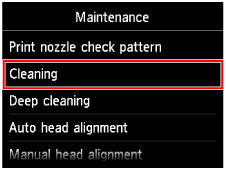
Layar konfirmasi akan muncul.
-
Ketuk Ya(Yes).
Mesin memulai pembersihan kepala cetak.
Jangan melakukan operasi lain apa pun sampai mesin menyelesaikan pembersihan kepala cetak. Ini berlangsung sekitar 2 sampai 3 menit.
Layar konfirmasi pencetakan pola akan muncul.
-
Ketuk Ya(Yes).
Pola pemeriksaan mulut semprot akan dicetak.
-
 Catatan
Catatan
- Jika masalah belum teratasi setelah membersihkan kepala cetak dua kali, bersihkan kepala cetak secara mendalam.

